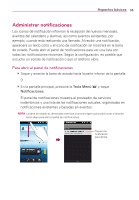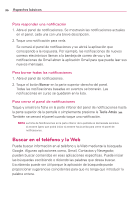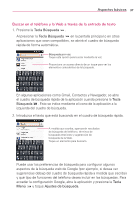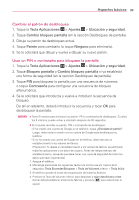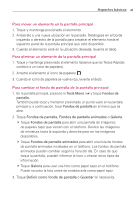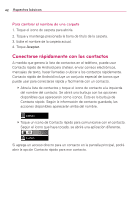LG AS680 Owners Manual - Spanish - Page 42
Personalizar la pantalla principal, Para agregar un elemento a la pantalla principal
 |
View all LG AS680 manuals
Add to My Manuals
Save this manual to your list of manuals |
Page 42 highlights
40 Aspectos básicos 5. Presione la Tecla de Volumen inferior para desplazar a Yes -- delete all user data (Sí -- borrar todos los datos de usuario) y presione para seleccionar la opción. 6. Después de terminar el borrado de datos, presione la Tecla de Volumen inferior para desplazar a reboot system now (reiniciar el sistema ahora) y presione para seleccionar la opción. Personalizar la pantalla principal Puede personalizar la pantalla principal al agregar iconos de aplicaciones, accesos directos, widgets y otros elementos a cualquier panel de la pantalla principal. Además, puede cambiar el fondo de pantalla. Para agregar un elemento a la pantalla principal 1. Vaya al panel de la pantalla principal donde desea agregar el elemento. 2. Presione la Tecla Menú y luego toque Añadir. O toque y mantenga presionado un punto vacío en un panel de la pantalla principal. NOTA Si no hay espacio disponible en un panel particular de la pantalla principal, la función Añadir no estará disponible; deberá borrar o quitar un elemento antes de agregar otro. En este caso, tiene la opción de cambiar a otro panel de la pantalla principal. 3. En el menú que se abre, toque el tipo de elemento que desea agregar. Puede agregar los siguientes tipos de elementos a la pantalla principal: Widgets Agregue cualquier tipo de aplicaciones de widgets a la pantalla principal, incluidos un reproductor de música, el marco de una foto, la barra de búsqueda, un administrador de energía, un calendario que muestra las próximas citas, un control de noticias y tiempo, y mucho más. Tenga en cuenta que puede encontrar más widgets en la Tienda de Android. Accesos directos Agregue accesos directos a aplicaciones, una página web marcada(favorita), un contacto favorito, un destino en Maps, una etiqueta de Gmail, una lista de reproducción de música y muchos otros elementos. Los accesos directos disponibles varían según las aplicaciones instaladas. Carpetas Agregue una carpeta en donde pueda organizar otros accesos directos e iconos de la pantalla principal, o carpetas que contengan todos los contactos, contactos con números de teléfono o contactos destacados. El contenido de las carpetas se mantiene actualizado en forma automática.